如何快速转移旧硬盘文件到新硬盘 换电脑或者硬盘转移磁盘文件的方法
“将操作系统转移到新驱动您好,我刚刚为我的台式机订购了一个新的2TB希捷Barracuda硬盘,我想知道如何将我的Windows 10操作系统与我下载的其他一些软件一起转移过来。我使用新的/大的硬盘,然后格式化旧的/小的硬盘。我应该采取什么步骤来确保我成功地做到了这一点?”

出于不同的原因,您可能希望将Windows操作系统移动到新的HDD或SSD。下面列出了一些常见原因:
- 长时间使用后,硬盘上的可用存储空间可能会减少并导致磁盘空间不足的问题。因此,一些用户选择将数据和操作系统克隆到更大的磁盘,例如将M.2 SSD克隆到更大的M.2 SSD。
- 一些用户想用SSD替换计算机上的HDD,SSD的读写速度更快并为您提供更好的性能。
- 也有可能您的系统硬盘由于过载、服务时间限制、病毒和其他未知原因而即将发生故障。这时您需要将操作系统移动到新驱动器以帮助您避免重新安装操作系统和个人应用程序。
转移Windows操作系统的重要原因是为了节省重新安装和重新配置系统和应用程序的时间和精力。您可以在免费且专业的克隆软件的帮助下将您的操作系统转移到新驱动器,并保持您的系统文件和个人数据完好无损。
傲梅轻松备份可帮助您将各种数据从旧硬盘完整复制到新硬盘,并确保克隆的计算机能够正常启动。更重要的是,它提供了许多出色的功能和选项。
- 支持多种磁盘类型,如SSD、HDD、USB、SATA SSD、NVMe SSD、M.2 SSD和SD卡。
- 两种不同的克隆方法,它为您提供智能克隆和按扇区到扇区克隆。前者允许用户将较小的驱动器克隆到较大的驱动器。如果要克隆源磁盘上的每一个扇区,无论是否使用,请尝试后一种选择。
- 编辑分区,您可以使用此功能调整目标磁盘的分区大小,以解决克隆到更大磁盘时手动调整分区以免出现未分配空间。
- 除了克隆功能外,它还内置了备份、还原、同步、工具等功能。
在本节中,我将向您展示如何在Windows 10上克隆硬盘。在开始之前,您需要在计算机上下载并安装此软件。
在开始迁移系统之前,您需要做一些准备工作。
- 要将您的笔记本电脑硬盘克隆到一个新硬盘器,请使用USB转SATA适配器将外部硬盘连接到您的计算机。如果您有一台台式电脑,您可以将外部硬盘直接安装到其中一个驱动器托架中。
- 由于这是一块全新的硬盘,您可能需要在磁盘管理中对其进行初始化。右键单击您的新硬盘并选择“初始化”。将分区样式设置为与源磁盘(MBR或GPT)相同,然后单击“确定”确认。

然后我将向您展示如何使用傲梅轻松备份帮助您将系统迁移到新驱动,并且您可以从克隆的磁盘成功启动。
1.启动傲梅轻松备份,单击左侧面板中的“克隆”,然后在右侧选择“磁盘克隆”。
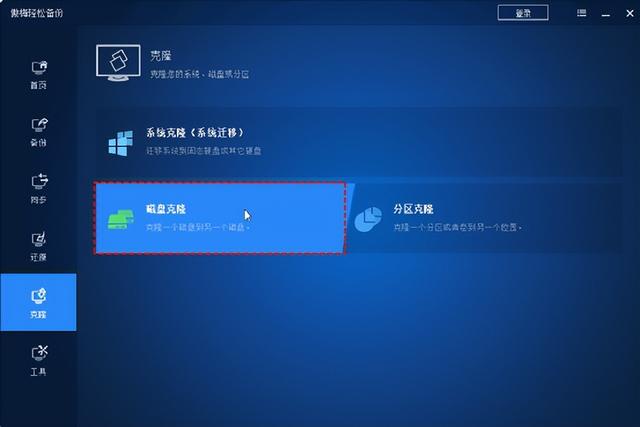
2. 选择原装Windows操作系统的硬盘作为源盘,单击“下一步”。
3. 选择安装的新硬盘作为克隆源磁盘的目标路径,然后单击“下一步”。
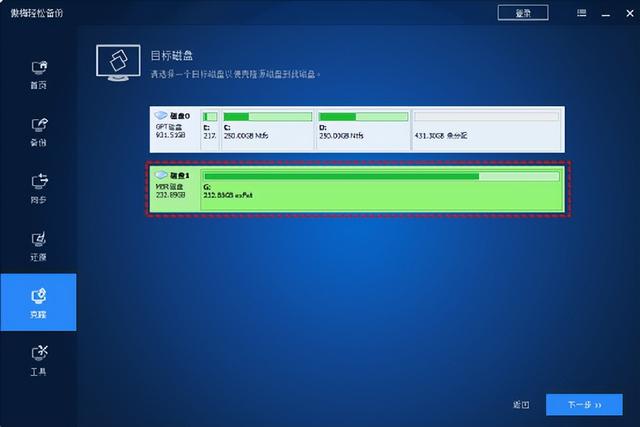
4. 然后您将看到“操作摘要”页面。如果你的新硬盘是SSD,那么你可以勾选“SSD对齐” 选项来提高SSD盘的读写速度。确认所有其他设置并单击“开始克隆”。

5. 克隆完成后,要从新的驱动器启动,您需要重新启动计算机并按F2/F8/F11或Del进入BIOS并将启动顺序更改为从克隆的新驱动器启动。

本文为您提供了一种将操作系统迁移到新驱动的更安全、更快速的方法。不必重新安装系统可以为您节省大量时间和精力,并且您不需要手动将系统重新配置为原始设置。
文章中提到的软件不仅可以帮助您迁移系统和数据,还可以为您的日常数据保护做出贡献。您可以使用它来备份和同步文件到您的外部磁盘。您还在犹豫什么?赶快试试这款强大的软件吧!
,免责声明:本文仅代表文章作者的个人观点,与本站无关。其原创性、真实性以及文中陈述文字和内容未经本站证实,对本文以及其中全部或者部分内容文字的真实性、完整性和原创性本站不作任何保证或承诺,请读者仅作参考,并自行核实相关内容。文章投诉邮箱:anhduc.ph@yahoo.com






